וואטסאפ הפכה את התקשורת ליעילה יותר. וגיבוי WhatsApp מקל על סנכרון נתוני WhatsApp בטלפונים שונים. אנשים שמשתמשים באייפון יודעים ש-WhatsApp משתמשת ב-iCloud כדי ליצור גיבוי של צ'אטים ומדיה. אבל האם אתה יודעאיך לגשת לגיבוי WhatsApp ב-iCloud? במאמר זה, נדון בהיכן למצוא גיבוי WhatsApp ב-iCloudואיך לגשת אליו.
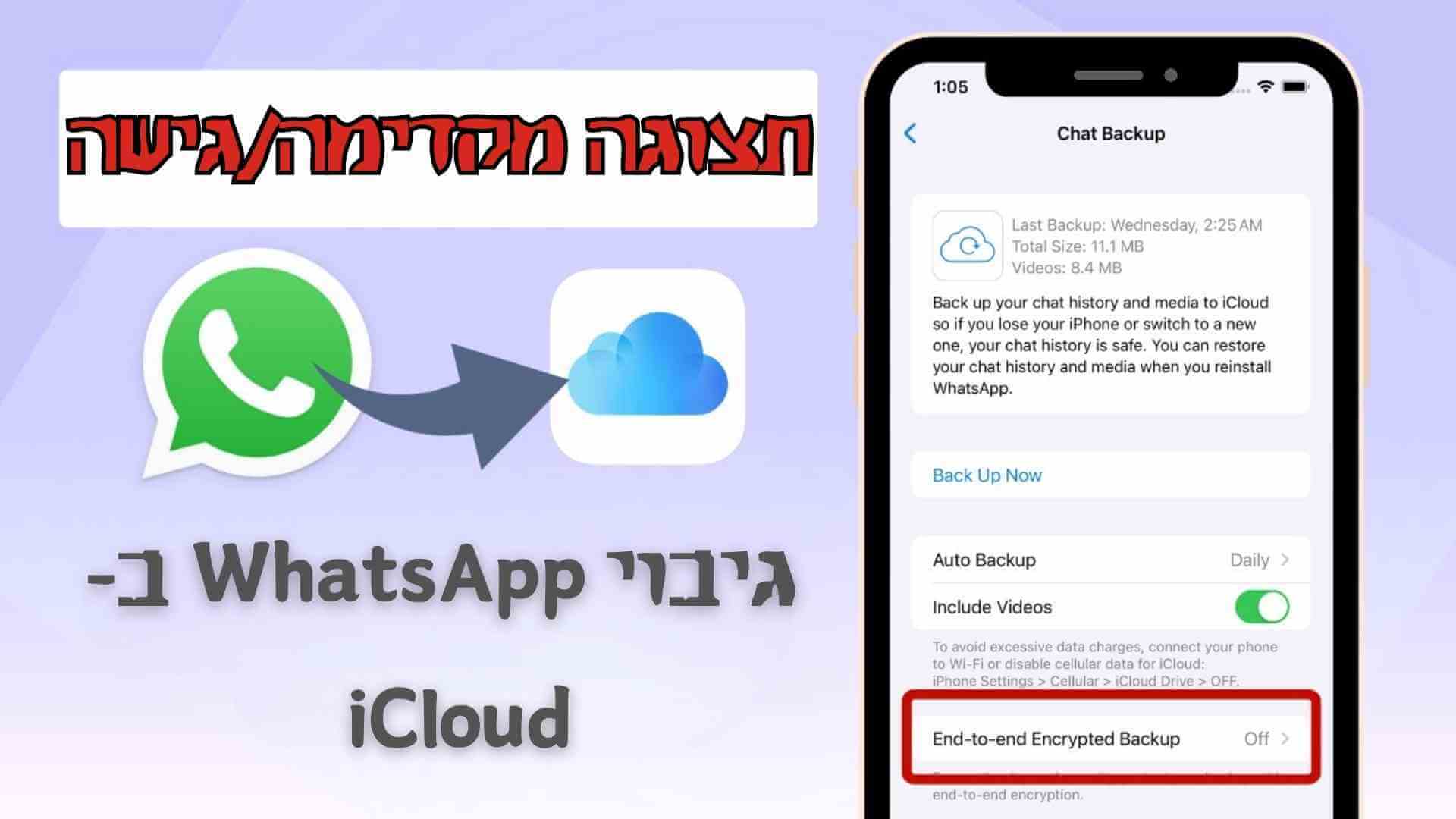
📕 כיצד לראות גיבוי צ'אט WhatsApp ב-iCloud?
WhatsApp יוצר גיבוי על בסיס קבוע. ניתן לשנות את תדירות הגיבוי בהתאם למשתמש. הוא משתמש ב-Google Drive באנדרואיד וב-iCloud במכשירי iOS. iCloud קצת יותר מורכב אבל מאובטח יותר מאנדרואיד.
כדי למצוא גיבוי WhatsApp ב-iCloud, תוכל לבצע את השלבים הבאים:
שלב 1: היכנס לחשבון Apple שלך באייפון.
שלב 2: הקש על "iCloud" ב"הגדרות"
שלב 3: גלול מטה לגיבוי iCloud והפעל את האפשרות גיבוי iCloud.
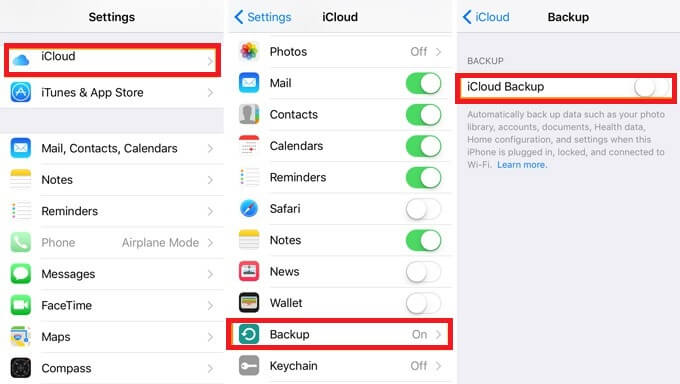
שלב 4: חזור לוואטסאפ. הקש על האפשרות "הגדרות", ולאחר מכן בחר "צ'אט", תראה את האפשרות "גיבוי צ'אט".
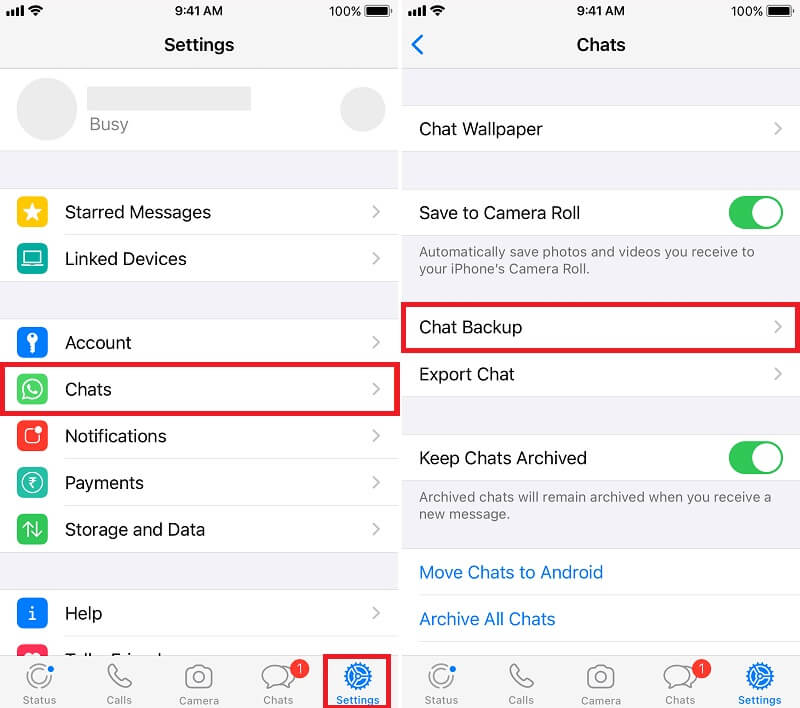
שלב 5: לאחר מכן, תוכל לראות את השעה והתאריך של הגיבוי האחרון שלך. אתה יכול להפעיל גם את תכונות הגיבוי האוטומטי. כדי לבצע את הגיבוי האחרון של WhatsApp ב-iCloud, פשוט הקש על האפשרות "גבה עכשיו".
שלב 6: כדי לשחזר את הגיבוי של WhatsApp ב-iCloud, תצטרך להסיר ולהתקין מחדש את אפליקציית WhatsApp ולהתחבר שוב לחשבון WhatsApp. האפליקציה תשחזר אוטומטית את הגיבוי האחרון של iCloud ל-WhatsApp.
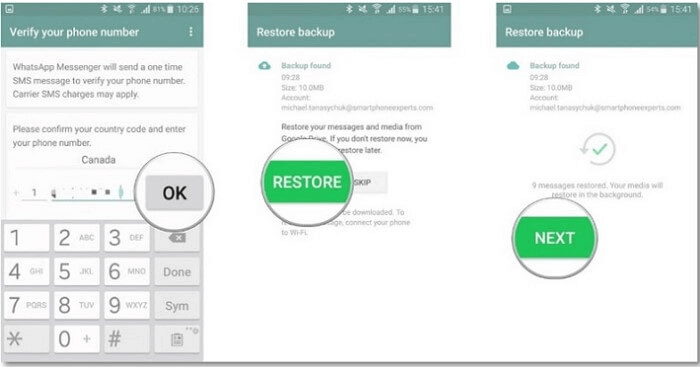
הגיבוי מאוחסן בענן, אך אם המשתמש נכנס לחשבון ה-iCloud, הוא לא יראה שם גיבוי וואטסאפ. זה בגלל שהוא מוסתר ומוצפן. הגיבוי של WhatsApp מאוחסן במסד נתונים מוצפן של SQLite. כדי לראות את הגיבוי של WhatsApp צ'אט ב-iCloud זה לקחת את הגיבוי הזה ל-iTunes וחילוץ הצ'אט כדי לגשת אליו.
📕 דרך טובה יותר לגשת לגיבוי WhatsApp במחשב (Win & Mac)
אין דרך פשוטה או ישירה לגשת לגיבוי WhatsApp ב-iCloud. גם אם תמצאו את קובץ הצ'אט של WhatsApp, הוא יהיה מוצפן, מה שלא קל לפענח. מסיבה זו, יש לנו פתרון שיפתור את הבעיה הזו. iMyFone ChatsBack הוא כלי של צד שלישי המאפשר למשתמש ליצור גיבוי ותומך בגישה נתוני WhatsApp מגיבוי iCloud. זה עובד עבור כל מכשירי iOS ותומך גם בגרסאות התוכנה העדכניות ביותר.
📕אתה עשוי לאהוב:כיצד לשחזר הודעות WhatsApp שנמחקו באייפון?
📕 אתה עשוי לאהוב:כיצד שחזור הודעות וואטסאפ שנמחקו ללא גיבוי אנדרואיד?
MyFone ChatsBack מסוגל לשחזר נתונים מקריסות מערכת, מחיקה בשוגג, אובדן מכשיר, נזקי מים ותרחישים רבים נוספים. זה יכול לשחזר לא רק צ'אטים אלא גם תמונות, סרטונים, אודיו, אנשי קשר ומסמכים. תן לנו לראות איך כל אחד ChatsBack יכול לעזור למשתמש לגשת לגיבוי WhatsApp ב-iCloud.
שלב 1: עבור אל אתר iMyFone והורד את ChatsBack. התקן אותו במחשב שלך ופתח אותו. מכיוון שאנו רוצים לגשת לנתוני WhatsApp, לחץ על "אחסון מכשיר".
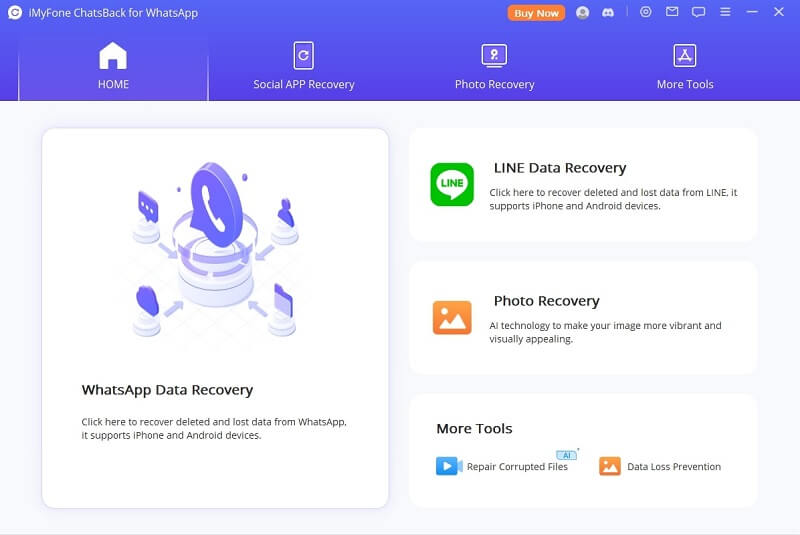
שלב 2: iMyFone ChatsBack יבקש ממך לחבר את הטלפון שלך למחשב. קח את כבל ה-USB וחבר את האייפון שלך למחשב. לאחר שהוא מזוהה, לחץ על "סמוך על מחשב זה" באייפון שלך ולחץ על "התחל".
שלב 3: בחר את סוג ה-WhatsApp שברצונך לגבות או לגשת אליו, WhatsApp Messenger או WhatsApp Business. לאחר מכן לחץ על "אישור". לאחר מכן הכלי ינתח את הנתונים שלך
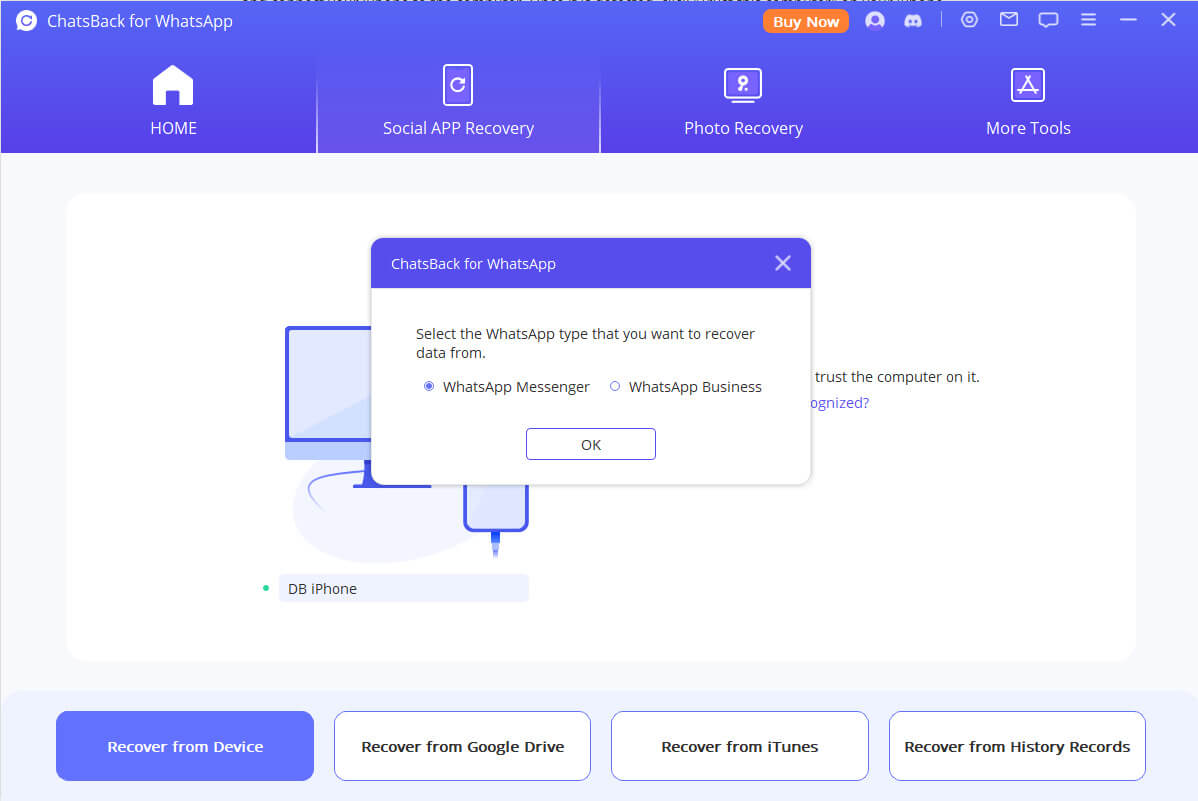
שלב 4: לאחר מספר דקות, iMyFone ChatsBack יציג את כל נתוני WhatsApp באייפון שלך. המשתמש יכול לגשת אליו בקלות מכאן. ניתן לאחסן את נתוני הגיבוי הללו במחשב. ברגע שהוא מאוחסן, ניתן לגשת לגיבוי זה בכל עת בעתיד. ככל שתחבר את האייפון למחשב האישי שלך, הגיבוי הזה יוצג.
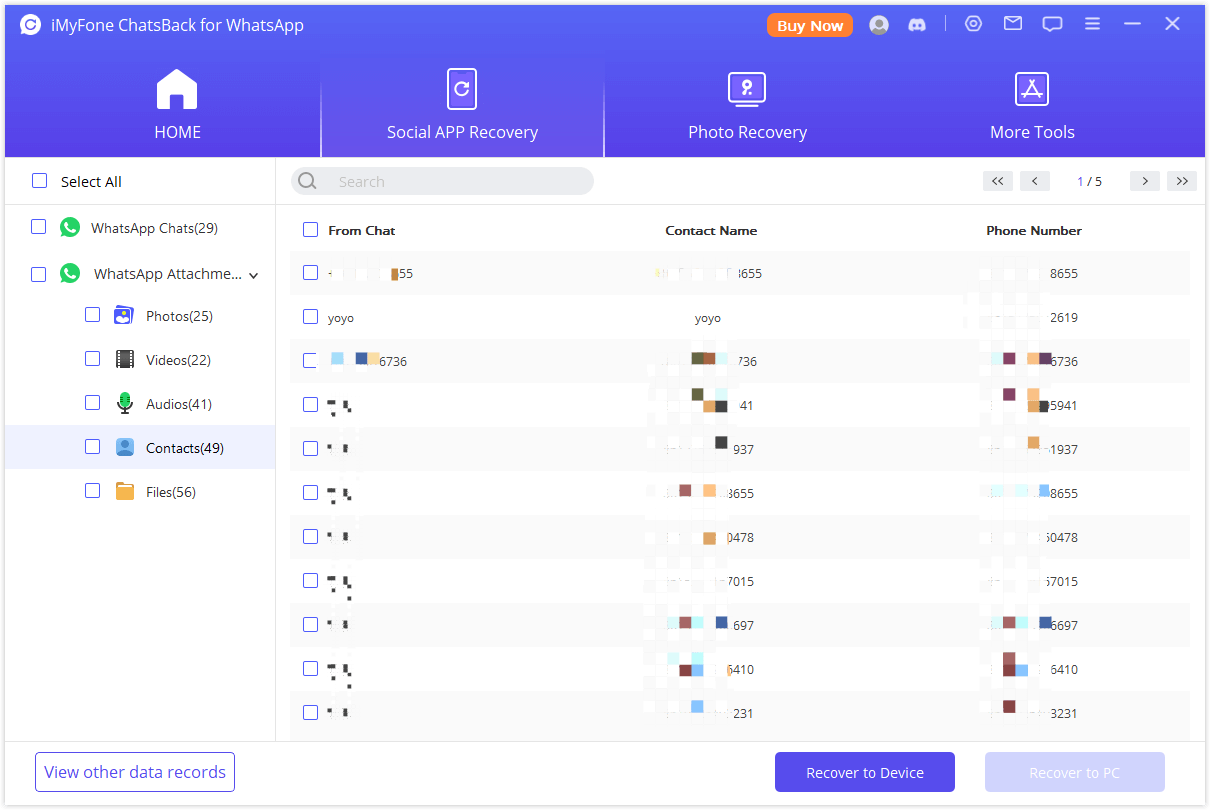
📕 שאלות נפוצות לגבי גיבוי WhatsApp ב-iCloud
1 כיצד לשחזר WhatsApp מ- iCloud?
זה קל לשחזר WhatsApp מ- iCloud אם יצרת גיבוי WhatsApp באייפון. כך ניתן לאחזר גיבוי של WhatsApp באייפון:
💎 התקן אותו מחדש והזן את מספר הטלפון הקודם שלך ו-iCloud שבו מאוחסן הגיבוי.
💎 בזמן שאתה מתחבר ומספק אימות, WhatsApp יגיד לך שיש לך גיבוי ב-iCloud.
💎 לחץ על "שחזור", וה-WhatsApp שלך ישוחזר מ-iCloud.
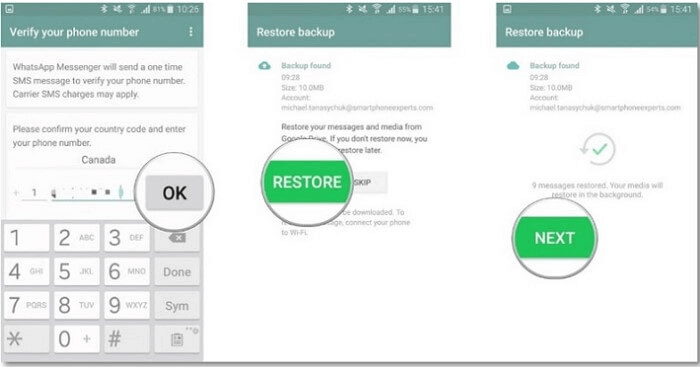
2 מדוע גיבוי WhatsApp לא מופיע ב-iCloud?
גם לאחר שתיצור גיבוי WhatsApp ב-iCloud, לא תוכל לראות אותו. הגיבוי הזה מוסתר מכיוון שלוואטסאפ יש מדיניות פרטיות קפדנית. יתר על כן, צ'אט WhatsApp מוצפן, ולא קל לפענח ולגשת אליו.
3 האם גיבוי iCloud כולל שיחות WhatsApp?
כן. גיבוי WhatsApp ב-iCloud עובד כמו Google Drive. iCloud יוצר את הגיבוי של הצ'אטים של WhatsApp וכל קבצי המדיה. עם זאת, המשתמש יכול לבטל את בחירת המדיה לגיבוי. בדרך זו, רק הצ'אטים יגובו.
4 איפה חנות הגיבוי של WhatsApp ב-iCloud?
גיבוי WhatsApp מאוחסן בתיקייה נסתרת של iCloud ב-Mac שלך. זה לא נראה לעין. כדי להציג את קובץ הגיבוי הזה של WhatsApp, הקלד את הפקודה הבאה בטרמינל.
☚cd ~/Library/Mobile\ Documents/☛
מצא *וואטסאפ*
כעת, המשתמש יראה את כל הקבצים הקשורים ל- WhatsApp. עם זאת, אם קבצי WhatsApp אינם מופיעים, ודא שגיבוי iCloud שלך עבור WhatsApp מופעל.





